软件介绍
相信大家知道AMD显卡驱动都有一个通用的毛病,那就是掉驱动问题,今天小编就给大家提供了一个好用的AMD掉驱动修复工具电脑版软件资源,用户可以在这里轻松使用,直接安装就能解决掉驱动的问题了。AMD掉驱动修复工具经过了全新的设计,为用户带来简洁时尚的软件界面风格,让每一个用户都能在这里一站式使用,轻松修复掉驱动的问题。
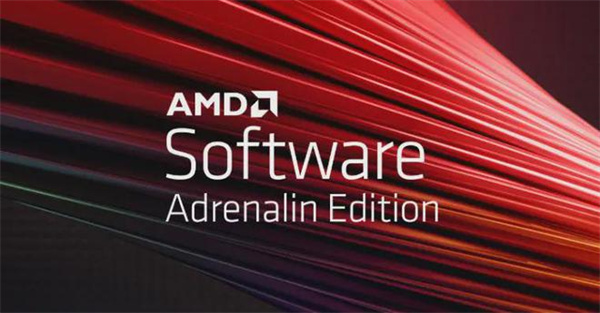
AMD掉驱动修复软件电脑版内置了一个全新的Link Game功能打造前所未有的互动体验,允许朋友将自己的电脑连接到您的电脑,非凡性能助力享受精彩的本地多玩家游戏。
软件特色
· AMD Radeon Super Resolution(RSR)技术 – RSR是一项驱动内的空间放大功能,基于与AMD FidelityFX Super Resolution技术相同的算法。它可在采用AMD RDNA架构的独立显卡上以独特的全屏模式进行游戏,并提供接近原生的分辨率和更强性能,同时还可与成千上万款游戏相兼容。
· AMD Link – 更新后的AMD Link Play功能现在允许多达4名用户从Android、Windows PC、手机、平板电脑或电视端连接到基于AMD Radeon显卡的PC来进行本地多人游戏。该应用程序还引入了可定制热键,帮助玩家将其设备作为PC的副控制器来使用。AMD Link现在还可以从Microsoft商店访问,并作为独立的应用程序下载至非AMD PC上,以邀请更多使用其他硬件的用户加入个人游戏云中。
· Radeon Image Sharpening (RIS) – 可使被其他放大或后期处理效果影响的游戏内视效变得更加清晰,最新版本的RIS现在还可以一键开启增强视频播放和其它生产力应用程序的视觉效果。
· 快速下载 – 可直接从应用程序中更新AMD Software:Adrenalin Edition,并只下载和安装 PC上所需的更新文件以节省时间减少驱动下载体积。
· 改善通知状态栏 – 可为用户提供更清晰的通知,帮助他们在启动游戏时了解关键功能的开启或禁用。
AMD掉驱动修复工具电脑版使用方法
步骤1:重新安装驱动程序
首先,我们可以尝试重新安装AMD显卡驱动程序。请按照以下步骤操作:
访问AMD官方网站,下载适用于您显卡型号的最新驱动程序。
打开控制面板,找到“程序和功能”。
在已安装的程序列表中,找到您的AMD显卡驱动程序,卸载它。
安装您下载的最新驱动程序,按照提示进行操作。
步骤2:使用AMD清理工具
有时,残留的驱动文件可能会导致问题。您可以使用AMD提供的清理工具来彻底卸载驱动程序并清理残留文件。具体步骤如下:
下载并运行AMD的清理工具,根据提示执行卸载和清理操作。
重新启动计算机。
下载最新的AMD显卡驱动程序,安装它。
步骤3:更新操作系统
确保您的操作系统已经更新到最新版本。操作系统更新可能会修复与显卡兼容性有关的问题,从而解决驱动问题。
步骤4:检查硬件连接
确保您的显卡正确连接到主板,并且电源供应正常。松动的硬件连接可能会导致驱动问题。
步骤5:降级驱动程序
如果您在更新驱动程序后遇到问题,可以尝试降级到之前的稳定版本的驱动程序,以恢复正常功能。
AMD显卡睡眠掉驱动解决方案
最简单的,把amd官网的驱动用AMD Cleanup Utility卸载干净后,点Windows更新用微软提供的amd驱动,不要下载AMD Software꞉ Adrenalin Edition。
禁止Windows自动更新显卡驱动,又有以下三种方法:
组策略中禁止显卡驱动更新
首先按Win+R,输入gpedit.msc,依次计算机配置---->管理模板----> 系统---->设备安装,找到右侧「阻止使用与下列设备安装程序类相匹配的的驱动程序安装设备」,打开后进行启用,然后点击下方的显示,以添加显卡的类。
添加的内容请您右键开始,打开设备管理器,找到您的显卡,右键打开属性,详细信息,找到「类Guid」,右键复制,并填写在上方的地方,进行保存。
在高级系统设置中关闭设备安装设置
win+s搜索高级系统设置,硬件---->设备安装设置,选否然后保存。
通过「组策略」禁止自动更新驱动程序
使用Windows + R快捷键打开「运行」——执行gpedit.msc打开「本地组策略编辑器」,导航到计算机配置——管理模板——Windows 组件———Windows 更新——管理从 Windows 更新提供的更新,在其中找到并双击「Windows 更新不包括驱动程序」条目——将其更改为「已启动」状态。
更改「注册表」禁止 Windows Update 自动更新驱动程序
使用Windows + R快捷键打开「运行」——执行regedit打开「注册表编辑器」,依次计算机\HKEY_LOCAL_MACHINE\SOFTWARE\Policies\Microsoft\Windows\WindowsUpdate,右侧有一个叫ExcludeWUDriversInQualityUpdate键值,双击它并将其值设置为1,这将停止 Windows 11 自动驱动程序更新。 要再次启用自动驱动程序更新,请按照相同的操作将其值设置为0。
AMD掉驱动修复工具电脑版解决系统更新崩溃问题
一、手动更新驱动
1、右键单击 任务栏中的 开始图标或按 Windows+ X 启动 快速访问 菜单并从选项列表中选择设备管理器。
2、找到并双击处理器 选项。
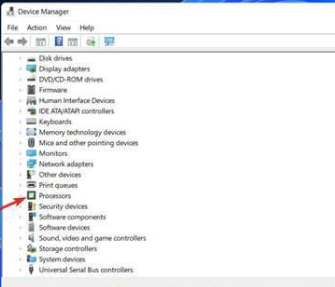
3、右键单击 AMD 驱动程序, 然后 从上下文菜单中选择 更新驱动程序。
4、选择 自动搜索驱动程序 选项,因为 Windows 将在您的系统上找到最好的驱动程序。
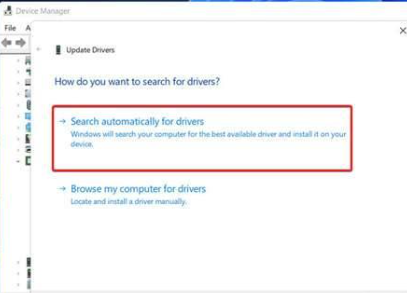
更新安装完成后,重新启动计算机以查看错误是否已解决。为获得最佳效果,我们强烈建议您使用DriverFix等专业应用程序自动扫描 PC 上的过时驱动程序。
二、清洁您的卡
如果显卡风扇灰尘太多,AMD 驱动程序可能会崩溃;如果是这种情况,您应该清洁显卡的风扇。为此,首先打开您的电脑机箱并取出您的显卡,并清洁您的电脑风扇。
如果计算机的其余组件(包括其他关键组件)未清洁,则清洁显卡就毫无意义。
另外,请记住从主板和电源等较大的组件上拔下显卡和其他内部组件,以便对其进行彻底清洁。
如果您的计算机仍在制造商的保修范围内,您可能希望将其带到维修店并让他们为您处理。
三、在注册表编辑器中更改 TdrDelay 值
四、卸载浏览器
当 AMD 驱动程序崩溃时,您的浏览器可能是罪魁祸首。因此,建议您暂时禁用浏览器,直到问题得到解决。
据一些用户反映,chrome 或 Firefox 可能会导致 AMD 驱动程序崩溃,因此可能需要删除这两个浏览器才能解决此问题。
卸载它们后,我们强烈建议您切换到更可靠的浏览器,其中包含当前用户界面和免费 VPN。
对于那些不熟悉这个术语的人来说,虚拟专用网络是一种技术,它允许您通过位于世界各地的安全服务器路由您的所有流量来完全匿名浏览。
这意味着您的身份将始终受到保护,包括来自您的 Internet 服务提供商的保护,并且您将完全免受在线威胁的侵害。
五、重新安装AMD驱动
六、检查是否有任何硬件问题
七、更新WINDOWS11
在过去的几年中,AMD 的 CPU 已经从低成本和高功耗发展为具有更多内核、更高性能和更低功耗要求的高端架构。
英特尔通过逐渐增加其产品组合中可用的功能数量来做出回应,但这会产生意想不到的后果,例如功耗增加。然而,它只是帮助提请注意公司在其业务的设计和制造方面的困难。
另一方面,AMD 与英特尔 CPU 的争论已经完全转变,因为英特尔的 Alder Lake 处理器完全削弱了 AMD 的性价比。
AMD掉驱动修复工具电脑版适用于哪些系列的显卡
Radeon RX 5000/6000系列
Radeon HD 7000/8000系列
Radeon R2/R3/R4/R5/R7/R9系列
Radeon RX Vega系列
Radeon RX 400/500系列
Radeon 500系列











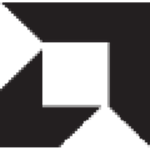











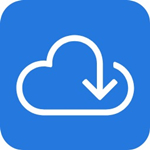
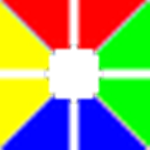


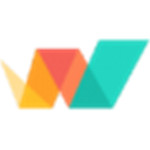



























 浙公网安备 33038202002266号
浙公网安备 33038202002266号